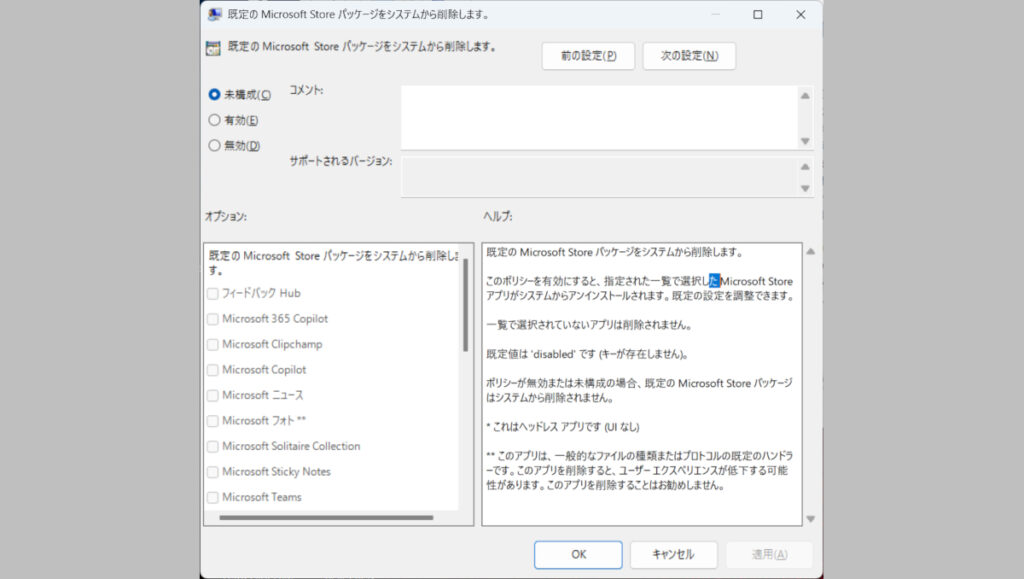
大型アップデートというにはあまりにも一般ユーザー向けの新機能が少ない・・・というかぶっちゃけていうと2024 Update(Version 24H2)と現状全く変わっていないWindows 11 2025 Update(Version 25H2)ですが、正式リリース直前に配信されたInsider Program参加ユーザー向け開発ビルドから明らかになっていた、人によってはありがたい数少ない新機能として「ローカルグループポリシーによる標準Windowsストアアプリの削除」が新たに搭載されました。
人によっては全く使うことがない「Microsoft Teams(グループチャットアプリ)」「Microsoft Copilot(生成AIを活用したアシスタントアプリ・・・コルタナたんのほうが良かったっていっちゃダメか・・・?)」「Microsoft Power Automate Desktop(タスク自動化アプリ・・・目立ちづらいのでアレですが、実はだいぶ前からOS標準アプリに組み込まれています)」「Bingニュース」といったアプリを簡単に削除することが出来るようになっています。
Windows 11 2024 Update以前のバージョンでも削除自体は出来たのですが、その手順が「PowerShellでアプリ本体 + プロビジョニングパッケージとしての登録も削除(削除しないとストアアプリを更新したタイミングで勝手に再インストールされる)」という、CUI操作に慣れていない初心者には勧めづらい操作が必要だったのですが、ローカルグループポリシーとして設定できるようになったおかげで簡単に一生使うことがない標準ストアアプリとおさらばできる上に、万が一必要になった際もポリシーの設定を「未構成」に戻してからMicrosoft Store経由で再インストールするだけですし、ローカルグループポリシーエディターがないWindows 11 Homeでも当該項目を設定しているレジストリキーを作成すれば設定でき・・・ると思っていたのですが、残念ながら一般ユーザー向けに提供されているHomeとProだと設定できません。
正確に言うとローカルグループポリシーエディター(gpedit.exe)によるポリシーの編集を公式にサポートしているWindows 11 Proでも2025 Updateに更新すれば「コンピューターの管理→管理テンプレート→Windowsコンポーネント→アプリパッケージの展開」内に「既定のMicrosoft Storeパッケージをシステムから削除します。」という項目が追加されていて、有効にすることでアプリを削除するためのグループポリシー設定がレジストリに書き込まれるのですが、この機能を有効化できるのは法人向けに提供されている「Enterprise」と教育機関向けに提供されている「Education」のみで、「Pro」では設定しても特にストアアプリが削除されることはありません。当然「Home」で直接レジストリを設定しても同様になります。
大手メディアなどでも「目玉の新機能」として取り上げられていたので正式版で実際どのような感じか気になっていたのですが、一般ユーザーには今のところ特に「縁が無い」ようです。どうしても完全にOS上から不要な標準ストアアプリを完全に消し去りたい場合は従来通りPowerShellコマンドを実行する必要があります。
※ちなみにWindows Enterprise Editionでは「Microsoft Store」そのものを完全無効化することも可能です。「Pro」の場合標準アプリもほぼストアアプリ化されてしまったため、完全に利用を制限することは出来なくなっています。
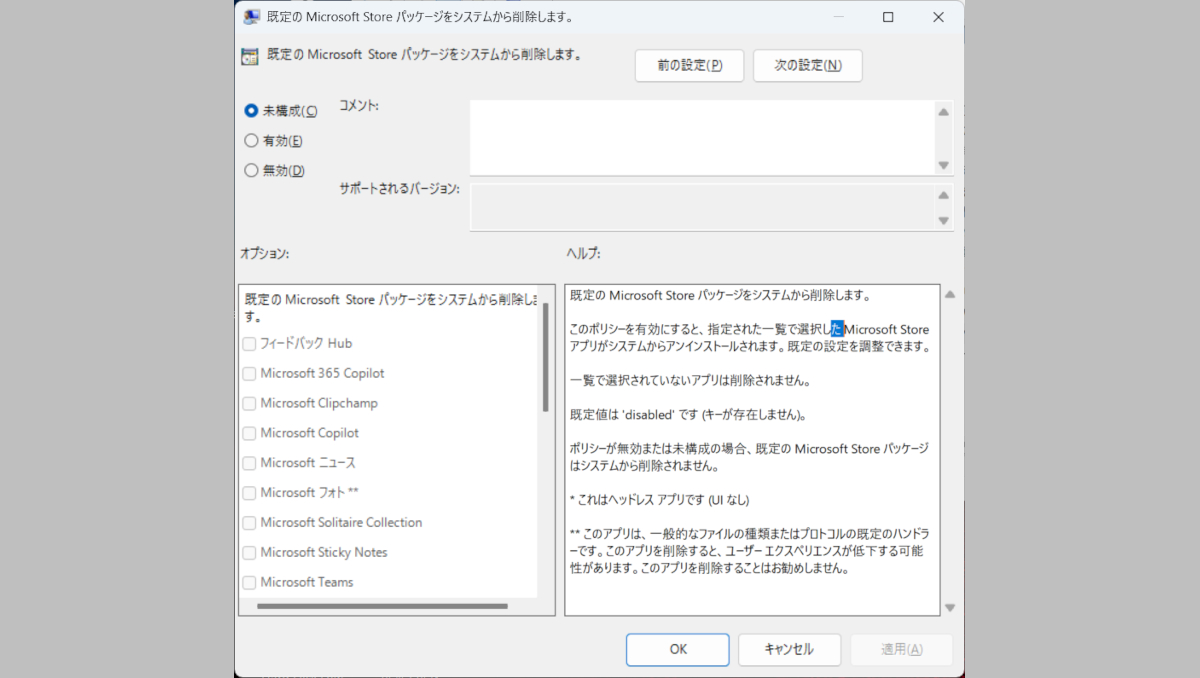

コメントを残す